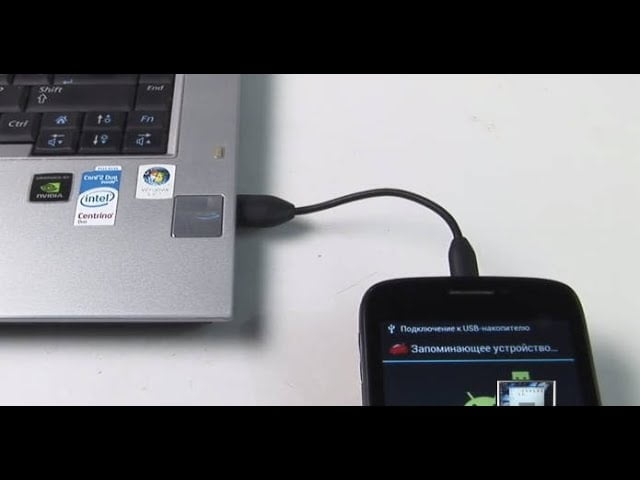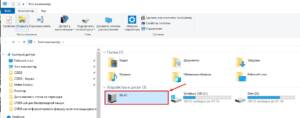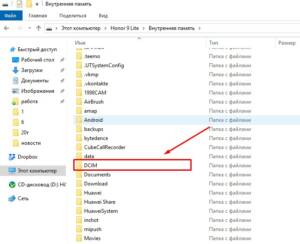- Правильный подбор кабеля и порта для соединения
- Использование проводного подключения
- Беспроводное подключение через Wi-Fi и Bluetooth
- Установка драйверов для телефона
- Решение проблем с драйверами при подключении телефона
- Обзор лучших программ для передачи фотографий
- Подробное описание процесса установки программы
- Передача фотографий на компьютер
- Передача фотографий через беспроводное подключение
- Советы по ускорению передачи фотографий
- Оптимизация настроек телефона и компьютера
- Использование дополнительных программ для оптимизации передачи
Правильный подбор кабеля и порта для соединения
Когда дело доходит до загрузки фотографий с телефона на компьютер, правильный выбор кабеля и порта для соединения может оказаться решающим фактором. Во-первых, нужно убедиться, что ваш телефон поддерживает передачу данных через USB-порт. Для этого необходимо проверить настройки телефона и убедиться, что функция передачи данных включена.Кроме того, необходимо выбрать правильный кабель для подключения. Некоторые телефоны могут использовать кабели с разъемами micro-USB или USB-C, в то время как другие могут использовать собственный кабель для зарядки и передачи данных. После того как вы определились с портом и кабелем, необходимо подключить телефон к компьютеру. Когда связь установлена, вы можете перенести фотографии с телефона на компьютер, используя специальное программное обеспечение или просто перетаскивая файлы в нужную папку.Важно помнить, что правильный выбор кабеля и порта для соединения может существенно ускорить процесс передачи данных и снизить вероятность ошибок. Если же вы не уверены в своих навыках, лучше обратиться за помощью к профессионалам.
Использование проводного подключения
Если вы хотите быстро и безопасно загрузить фото с вашего телефона на компьютер, то лучшим вариантом будет использовать проводное подключение. Для этого вам понадобится кабель USB, который обычно идет в комплекте с телефоном.
Шаг 1: Подключите телефон к компьютеру с помощью кабеля USB.
Шаг 2: Разблокируйте телефон и выберите опцию ‘передача файлов’ или ‘MTP’ на экране телефона.
Шаг 3: На компьютере откройте проводник и найдите ваш телефон в списке устройств. Обычно он появляется автоматически.
Шаг 4: Откройте папку ‘DCIM’ на вашем телефоне и выберите папку ‘Camera’. Здесь вы найдете все фотографии, которые были сделаны на вашем телефоне.
Шаг 5: Выберите нужные фото и скопируйте их на жесткий диск вашего компьютера.
Теперь вы можете легко загрузить фото с вашего телефона на компьютер с помощью проводного подключения. Этот метод является наиболее быстрым и безопасным способом передачи данных между устройствами.
Беспроводное подключение через Wi-Fi и Bluetooth
Если у вас есть телефон с камерой, то вы, вероятно, делаете много фотографий. Иногда бывает удобно передавать эти фотографии на компьютер, чтобы сохранить их на более надежном носителе или для обработки в фото редакторе. Существует несколько способов, как можно загрузить фото с телефона на компьютер. Один из самых удобных способов — беспроводное подключение через Wi-Fi и Bluetooth.
Чтобы загрузить фото с телефона на компьютер через Wi-Fi, вам нужно настроить сеть Wi-Fi на телефоне и компьютере. Затем вы можете использовать любое приложение для передачи файлов по Wi-Fi для загрузки фотографий на компьютер. Некоторые популярные приложения включают в себя AirDroid, Pushbullet, и Filedrop.
Bluetooth также может быть использован для передачи файлов между телефоном и компьютером. Чтобы использовать Bluetooth, сначала настройте Bluetooth на телефоне и компьютере. Затем используйте функцию «Отправить» на телефоне, чтобы отправить фотографии на компьютер. Вы также можете использовать приложения, такие как Bluetooth File Transfer или SuperBeam, чтобы упростить процесс передачи файлов.
Беспроводное подключение через Wi-Fi и Bluetooth — это простой и удобный способ загрузить фото с телефона на компьютер без использования кабелей. Эти методы могут быть особенно удобными, если у вас нет доступа к кабелю или если вы не хотите тратить время на поиск и подключение кабеля.
Установка драйверов для телефона
Прежде чем переносить фотографии с телефона на компьютер, необходимо установить драйверы для вашего телефона. Драйверы — это программное обеспечение, которое позволяет компьютеру распознавать ваш телефон и обмениваться данными с ним.
Для начала, необходимо определить модель вашего телефона и найти соответствующие драйверы. Часто производители телефонов предоставляют свои драйверы на своих официальных сайтах, но также есть сторонние сайты, где можно найти драйверы для разных моделей телефонов.
После того, как вы скачали драйверы для вашего телефона, следуйте инструкциям по установке, которые обычно идут вместе с драйверами. Если инструкций нет, то обычно достаточно просто запустить скачанный файл и следовать инструкциям на экране.
Если у вас возникнут проблемы с установкой драйверов, можно обратиться к производителю телефона или поискать решения проблем в Интернете.
После установки драйверов, ваш компьютер будет готов к обмену данными с вашим телефоном. Теперь вы можете переносить фотографии с телефона на компьютер и наоборот.
Установка драйверов для операционных систем — необходимый процесс, если вы хотите загрузить фото с телефона на компьютер. Драйвер — это программа, которая управляет работой устройства и позволяет операционной системе взаимодействовать с ним. Для каждого устройства существует свой драйвер, поэтому важно найти и установить соответствующий драйвер для вашего телефона.
Существует несколько способов установки драйверов. Один из самых простых — использовать автоматический поиск драйверов в интернете. Для этого нужно подключить телефон к компьютеру и дождаться, пока операционная система сама найдет и установит драйверы.
Если этот метод не сработал, можно найти и скачать драйверы вручную на сайте производителя вашего телефона. На сайте должна быть раздел ‘Поддержка’ или ‘Драйверы’, где можно выбрать свою модель телефона и скачать драйверы.
После скачивания драйверов их нужно установить на компьютере. Для этого можно использовать программу-установщик, которая поставляется вместе с драйверами. Если программы-установщика нет, нужно открыть скачанный файл и следовать инструкциям по установке.
При установке драйверов важно следовать инструкциям, чтобы не допустить ошибок. Если установка прошла успешно, можно подключить телефон к компьютеру и загрузить фото на компьютер.
Важно помнить, что драйверы нужно устанавливать только с официальных и проверенных источников, чтобы избежать угрозы безопасности. Также рекомендуется периодически обновлять драйверы, чтобы сохранить стабильную работу устройств.
Решение проблем с драйверами при подключении телефона
Если вы столкнулись с проблемами при подключении телефона к компьютеру, в первую очередь, вам может понадобиться проверить наличие необходимых драйверов. Драйверы – это программы, которые позволяют устройствам взаимодействовать с компьютером. Если драйверы не установлены или установлены неправильно, то возникают различные проблемы, включая невозможность загрузки фотографий с телефона на компьютер.
Если вы столкнулись с проблемой отсутствия драйверов, то есть несколько способов решения этой проблемы. Во-первых, вы можете попробовать найти и установить драйверы вручную. Для этого нужно зайти на сайт производителя вашего телефона, найти раздел загрузок и скачать драйверы для вашей модели телефона. Затем, следуйте инструкциям по установке драйверов на компьютер.
Если вы не можете найти драйверы на сайте производителя, то можно воспользоваться различными программами, которые помогут найти и загрузить драйверы автоматически. Например, DriverPack Solution или Driver Booster – это бесплатные программы, которые помогут найти и установить нужные драйверы.
В случае, если установка драйверов не помогла решить проблему, то возможно, причина кроется в самом телефоне. Попробуйте перезагрузить телефон и подключить его к другому USB-порту на компьютере. Если проблема остается, то возможно, необходимо обратиться к специалисту или в сервисный центр.
В любом случае, не стоит отчаиваться, если у вас возникли проблемы при подключении телефона к компьютеру. Большинство проблем можно решить довольно легко, если знать, что нужно делать. Надеемся, что наши советы помогут вам загрузить фото с телефона на компьютер без проблем.
Когда вы хотите загрузить фотографии с вашего телефона на компьютер, вам понадобится установить программное обеспечение, которое позволит вам передавать фотографии. Существует множество программ, которые вы можете выбрать, и все они имеют свои преимущества и недостатки. Некоторые из наиболее популярных программ включают в себя Dropbox, Google Drive, iCloud и OneDrive.
Когда вы выберете программу, которую хотите использовать, вам нужно будет установить ее на своем телефоне и компьютере. После установки программы на оба устройства, вам нужно будет зарегистрироваться и войти в свой аккаунт на обоих устройствах. Затем вы сможете начать передавать фотографии с вашего телефона на компьютер.
Кроме того, вы можете использовать программы, которые специально созданы для передачи фотографий. Некоторые из наиболее популярных программ включают в себя AirDroid, Pushbullet и PhotoSync. Эти программы позволяют передавать фотографии между вашим телефоном и компьютером через Wi-Fi или Bluetooth.
В целом, выбор программы для передачи фотографий зависит от ваших индивидуальных потребностей и предпочтений. Вы можете использовать любую из перечисленных программ или найти другую, которая лучше подходит для вас. Главное, чтобы программа была установлена и на вашем телефоне, и на вашем компьютере, чтобы вы могли легко передавать фотографии между ними.
Обзор лучших программ для передачи фотографий
Передача фотографий с телефона на компьютер может быть простой и быстрой задачей, если вы используете правильную программу. В данном обзоре мы рассмотрим лучшие программы для передачи фотографий.
1. Google Фото — это бесплатная программа, которая позволяет сохранять и синхронизировать фотографии на всех устройствах. Просто загрузите приложение на свой телефон и компьютер, и вы сможете легко передавать фотографии между ними.
2. Dropbox — это еще одна популярная программа для обмена файлами. Вы можете загружать фотографии на свой Dropbox-аккаунт и затем загружать их на компьютер. Это может быть особенно полезно, если вы хотите передать большие объемы фотографий.
3. AirDroid — это приложение, которое позволяет управлять своим телефоном через компьютер. Вы можете передавать фотографии с телефона на компьютер и наоборот, а также управлять другими функциями телефона.
Независимо от того, какую программу вы выберете, передача фотографий с телефона на компьютер должна быть простой и быстрой задачей. Надеемся, что наш обзор поможет вам выбрать наиболее подходящую программу для ваших потребностей.
Подробное описание процесса установки программы
Для того, чтобы загрузить фото с телефона на компьютер, необходимо установить специальную программу. Следуйте этим простым шагам, чтобы установить программу на ваш компьютер:
1. Перейдите на официальный сайт программы, которую вы хотите установить.
2. Найдите раздел ‘Скачать’ и выберите версию программы для вашей операционной системы.
3. Ждите, пока загрузка завершится, после чего откройте загруженный файл.
4. Следуйте инструкциям установки, которые появятся на экране.
5. После завершения установки, откройте программу и подключите свой телефон к компьютеру.
6. Следуйте инструкциям программы, чтобы загрузить фото с телефона на ваш компьютер.
Не забывайте, что каждая программа имеет свои особенности и может отличаться по процессу установки. Читайте внимательно инструкции и не пропускайте никакие шаги.
Передача фотографий на компьютер
Существует несколько способов передачи фото с телефона на компьютер, но самым простым и удобным является использование кабеля USB. Для этого необходимо:
- Подключить телефон к компьютеру при помощи кабеля USB.
- На телефоне выбрать режим передачи файлов (MTP).
- На компьютере открыть проводник и выбрать телефон в списке устройств.
- Открыть папку с фотографиями на телефоне и скопировать нужные файлы на компьютер.
Если на телефоне установлена операционная система iOS, то можно использовать приложение iTunes для передачи фото на компьютер. Для этого необходимо:
- Подключить телефон к компьютеру при помощи кабеля USB.
- Открыть iTunes и выбрать телефон в списке устройств.
- Перейти на вкладку ‘Фотографии’ и выбрать нужные фото для передачи на компьютер.
- Нажать на кнопку ‘Импорт’ и выбрать папку для сохранения фотографий на компьютере.
Также можно использовать облачные сервисы, такие как Google Фото или Яндекс.
Диск, для сохранения фото и последующей передачи на компьютер. Для этого необходимо загрузить фотографии на сервис с телефона и затем скачать их на компьютер через браузер.
Для передачи фотографий с телефона на компьютер можно использовать проводное подключение. Для этого необходимо подключить телефон к компьютеру при помощи USB-кабеля. После подключения телефона к компьютеру, на экране телефона появится запрос на разрешение доступа к телефону. Необходимо разрешить доступ, и телефон будет подключен к компьютеру. Далее, на компьютере можно открыть папку с фотографиями на телефоне и скопировать нужные фотографии на компьютер. Также можно создать новую папку на компьютере и скопировать фотографии в нее. После копирования фотографий на компьютер, можно отключить телефон от компьютера и продолжить работу с фотографиями на компьютере.
Передача фотографий через беспроводное подключение
Если у вас есть множество фотографий на вашем телефоне, которые вы хотите загрузить на компьютер, есть несколько способов сделать это. Один из самых удобных способов — это передача фотографий через беспроводное подключение.
Для этого вам нужно убедиться, что ваш телефон и компьютер подключены к одной Wi-Fi сети. Затем, на вашем телефоне откройте галерею и выберите фотографии, которые вы хотите передать. Далее, нажмите на кнопку ‘Поделиться’ и выберите опцию ‘Wi-Fi Direct’.
На вашем компьютере вам нужно открыть браузер и ввести в адресную строку IP-адрес вашего телефона. Этот адрес можно найти в настройках Wi-Fi Direct на вашем телефоне. После того, как вы введете IP-адрес, на вашем компьютере появится окно, в котором вы сможете выбрать фотографии, которые вы хотите загрузить.
Этот способ передачи фотографий является быстрым и удобным, и вы можете передавать не только фотографии, но и другие файлы, используя тот же самый метод.
Советы по ускорению передачи фотографий
Если вы регулярно передаете фотографии с телефона на компьютер, то знаете, что это может занять немало времени. Но есть несколько советов, которые помогут ускорить этот процесс.
1. Используйте кабель USB 3.
0. Если ваш компьютер и телефон поддерживают этот стандарт, то передача фотографий будет значительно быстрее, чем через USB 2.
0.
2. Используйте облачное хранилище. Если у вас есть доступ к Интернету, то загрузка фотографий на облачное хранилище и их скачивание на компьютер может быть быстрее, чем передача через кабель.
3. Оптимизируйте фотографии. Если у вас есть много фотографий, которые занимают много места, то их передача может занять длительное время. Перед передачей уменьшите размер фотографий или используйте сжатие для ускорения передачи.
4. Используйте приложения для передачи файлов. Существует множество приложений, которые позволяют передавать файлы между устройствами через Wi-Fi. Они могут быть быстрее, чем передача через кабель.
Следуя этим советам, вы сможете значительно ускорить передачу фотографий с телефона на компьютер и сэкономить свое время.
Оптимизация настроек телефона и компьютера
Когда мы загружаем фото с телефона на компьютер, возможны некоторые проблемы, связанные с настройками обоих устройств. Чтобы избежать этих проблем, необходимо оптимизировать настройки телефона и компьютера.
Настройки телефона:
1. Включите режим передачи файлов или MTP (Media Transfer Protocol) в меню настроек подключения USB. Это позволит вашему телефону подключаться к компьютеру как съемный диск.
2. Убедитесь, что ваш телефон разблокирован. Если он заблокирован, компьютер не сможет получить доступ к файлам на вашем телефоне.
Настройки компьютера:
1. Установите драйверы для вашего телефона. Обычно они идут в комплекте с вашим телефоном или могут быть загружены с сайта производителя.
2. Настройте автоматическое открытие окна при подключении телефона к компьютеру. Это может быть сделано в меню настроек устройства.
3. Убедитесь, что у вас достаточно места на жестком диске для сохранения фотографий с телефона.
Следуя этим простым советам, вы сможете легко загружать фото с телефона на компьютер и наслаждаться своими любимыми моментами без каких-либо проблем.
Использование дополнительных программ для оптимизации передачи
Если вы столкнулись с проблемой долгой передачи фотографий с телефона на компьютер, есть несколько программ, которые помогут вам оптимизировать этот процесс. Одной из таких программ является Google Фото. Она позволяет загружать фото в облачное хранилище и синхронизировать их со всеми устройствами, на которых установлен этот сервис.
Еще одной полезной программой является AirDroid. Она позволяет управлять своим телефоном через компьютер, загружать и скачивать файлы, включая фотографии, без необходимости использования кабеля USB. Важно отметить, что для использования этой программы необходимо подключение к одной и той же Wi-Fi сети.
Также существуют специальные приложения для передачи файлов, например, SHAREit или Xender. Они позволяют передавать файлы между устройствами без необходимости подключения к интернету или использования кабеля USB.
Использование таких программ значительно ускорит процесс передачи фотографий с телефона на компьютер и сделает его более удобным и быстрым.
Читайте далее: